第9章 標註文字、創建表格
本章要點
■文字樣式
■標註文字
■編輯文字
■創建表格
9.1 文字樣式 命令:ST/STYLE
AutoCAD圖形中的文字是根據當前文字樣式標註的。文字樣式說明所標註文字使用的字體以及其他設置,如字高、字顏色、文字標註方向等。AutoCAD 2011為用戶提供了默認文字樣式STANDARD。當在AutoCAD中標註文字時,如果系統提供的文字樣式不能滿足國家製圖標準或用戶的要求,則應首先定義文字樣式。
單擊對應的工具欄按鈕,或選擇“格式”|“文字樣式”命令,即執行STYLE命令,AutoCAD彈出如後面的圖所示的“文字樣式”對話框。
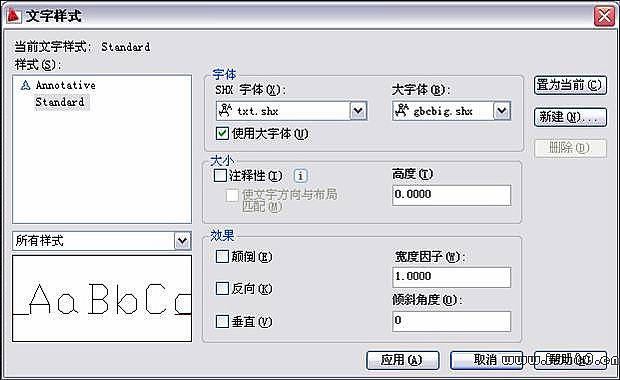
對話框中,“樣式”列表框中列有當前已定義的文字樣式,用戶可從中選擇對應的樣式作為當前樣式或進行樣式修改。 “字體”選項組用於確定所採用的字體。“大小”選項組用於指定文字的高度。 “效果”選項組用於設置字體的某些特徵,如字的寬高比(即寬度比例)、傾斜角度、是否倒置顯示、是否反向顯示以及是否垂直顯示等。預覽框組用於預覽所選擇或所定義文字樣式的標註效果。“新建”按鈕用於創建新樣式。“置為當前”按鈕用於將選定的樣式設為當前樣式。“應用”按鈕用於確認用戶對文字樣式的設置。單擊“確定”按鈕,AutoCAD關閉“文字樣式”對話框。
9.2 標註文字
9.2.1 用DTEXT命令標註文字 命令:DT/DTEXT
選擇“繪圖”|“文字”|“單行文字”命令,即執行DTEXT命令,AutoCAD提示:
當前文字樣式: 文字35 當前文字高度: 2.5000
指定文字的起點或 [對正(J)/樣式(S)]:
第一行提示信息說明當前文字樣式以及字高度。第二行中,“指定文字的起點”選項用於確定文字行的起點位置。用戶響應后,AutoCAD提示:
指定高度: (輸入文字的高度值)
指定文字的旋轉角度 <0>:(輸入文字行的旋轉角度)
而後,AutoCAD在繪圖屏幕上顯示出一個表示文字位置的方框,用戶在其中輸入要標註的文字后,按兩次Enter鍵,即可完成文字的標註。
9.2.2 利用在位文字編輯器標註文字 命令:MT/MTEXT
單擊對應的工具欄按鈕,或選擇“繪圖”|“文字”|“單行文字”命令,即執行MTEXT命令,AutoCAD提示:
指定第一角點: 在此提示下指定一點作為第一角點后,AutoCAD繼續提示:
指定對角點或 [高度(H)/對正(J)/行距(L)/旋轉(R)/樣式(S)/寬度(W)]:
如果響應默認項,即指定另一角點的位置,AutoCAD彈出後面的圖所示的在位文字編輯器。
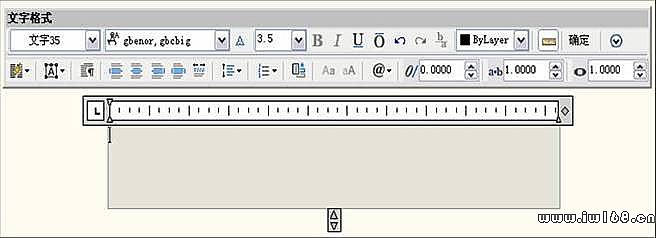
在位文字編輯器由“文字格式”工具欄和水平標尺等組成,工具欄上有一些下拉列表框、按鈕等。用戶可通過該編輯器輸入要標註的文字,並進行相關標註設置。
9.3 編輯文字 命令:DDEDIT
單擊“文字”工具欄上的 (編輯文字)按鈕,或選擇“修改”|“對象”|“文字”|“編輯”命令,即執行DDEDIT命令,AutoCAD提示:
(編輯文字)按鈕,或選擇“修改”|“對象”|“文字”|“編輯”命令,即執行DDEDIT命令,AutoCAD提示:
選擇註釋對象或 [放棄(U)]:
此時應選擇需要編輯的文字。標註文字時使用的標註方法不同,選擇文字后AutoCAD給出的響應也不相同。如果所選擇的文字是用DTEXT命令標註的,選擇文字對象后,AutoCAD會在該文字四周顯示出一個方框,此時用戶可直接修改對應的文字。
如果在“選擇註釋對象或 [放棄(U)]:”提示下選擇的文字是用MTEXT命令標註的,AutoCAD則會彈出在位文字編輯器,並在該對話框中顯示出所選擇的文字,供用戶編輯、修改。
9.4 註釋性文字
AutoCAD 2011可以將文字、尺寸、形位公差、塊、屬性、引線等指定為註釋性對象。
9.4.1 註釋性文字樣式
用於定義註釋性文字樣式的命令也是STYLE,其定義過程與9.1節介紹的文字樣式定義過程類似。執行STYLE命令后,在打開的“文字樣式”對話框中,除按在9-1節介紹的過程設置樣式后,還應選中“註釋性”複選框。選中該複選框后,會在“樣式”列表框中的對應樣式名前顯示圖標,表示該樣式屬於註釋性文字樣式。
9.4.2 標註註釋性文字
用DTEXT或MTEXT命令標註文字時,只要將對應的註釋性文字樣式設為當前樣式,或選擇標註註釋性文字,然後按前面介紹的方法標註即可。
9.5 創建表格
9.5.1 創建表格
單擊“繪圖”工具欄上的 (表格)按鈕,或選擇“繪圖”|“表格”命令,即執行TABLE命令,AutoCAD彈出“插入表格”對話框,如下圖所示。
(表格)按鈕,或選擇“繪圖”|“表格”命令,即執行TABLE命令,AutoCAD彈出“插入表格”對話框,如下圖所示。
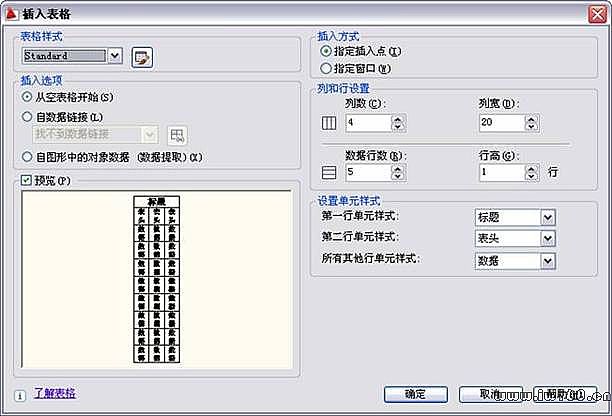
此對話框用於選擇表格樣式,設置表格的有關參數。其中,“表格樣式”選項用於選擇所使用的表格樣式。“插入選項”選項組用於確定如何為表格填寫數據。預覽框用於預覽表格的樣式。“插入方式”選項組設置將表格插入到圖形時的插入方式。“列和行設置”選項組則用於設置表格中的行數、列數以及行高和列寬。 “設置單元樣式”選項組分別設置第一行、第二行和其他行的單元樣式。
通過“插入表格”對話框確定表格數據后,單擊“確定”按鈕,而後根據提示確定表格的位置,即可將表格插入到圖形,且插入后AutoCAD彈出“文字格式”工具欄,並將表格中的第一個單元格醒目顯示,此時就可以向表格輸入文字,如下面的圖所示。
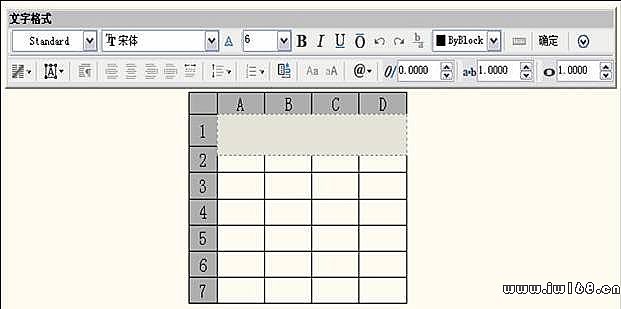
9.5.2 定義表格樣式
單擊“樣式”工具欄上的 (表格樣式)按鈕,或選擇“格式”|“表格樣式”命令,即執行TABLESTYLE命令,AutoCAD彈出“表格樣式”對話框,如右下圖所示。
(表格樣式)按鈕,或選擇“格式”|“表格樣式”命令,即執行TABLESTYLE命令,AutoCAD彈出“表格樣式”對話框,如右下圖所示。
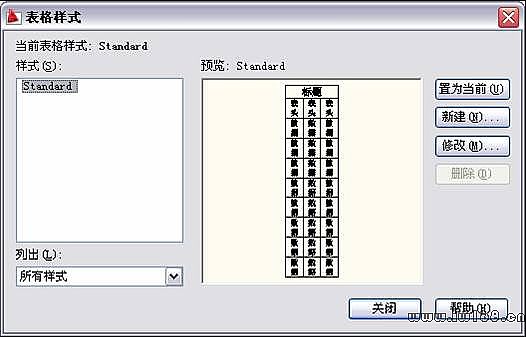
其中,“樣式”列表框中列出了滿足條件的表格樣式;“預覽”圖片框中顯示出表格的預覽圖像,“置為當前”和“刪除”按鈕分別用於將在“樣式”列表框中選中的表格樣式置為當前樣式、刪除選中的表格樣式;“新建”、“修改”按鈕分別用於新建表格樣式、修改已有的表格樣式。
如果單擊“表格樣式”對話框中的“新建”按鈕,AutoCAD彈出“創建新的表格樣式”對話框,如下圖所示。
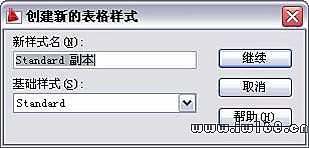
通過對話框中的“基礎樣式”下拉列表選擇基礎樣式,並在“新樣式名”文本框中輸入新樣式的名稱后(如輸入“表格1”),單擊“繼續”按鈕,AutoCAD彈出“新建表格樣式”對話框,如下圖所示。

對話框中,左側有起始表格、表格方向下拉列表框和預覽圖像框三部分。其中,起始表格用於使用戶指定一個已有表格作為新建表格樣式的起始表格。表格方向列表框用於確定插入表格時的表方向,有“向下”和“向上”兩個選擇,“向下”表示創建由上而下讀取的表,即標題行和列標題行位於表的頂部,“向上”則表示將創建由下而上讀取的表,即標題行和列標題行位於表的底部;圖像框用於顯示新創建表格樣式的表格預覽圖像。
“新建表格樣式”對話框的右側有“單元樣式”選項組等,用戶可以通過對應的下拉列表確定要設置的對象,即在“數據”、“標題”和“表頭”之間進行選擇。
選項組中,“常規”、“文字”和“邊框”3個選項卡分別用於設置表格中的基本內容、文字和邊框。
完成表格樣式的設置后,單擊“確定”按鈕,AutoCAD返回到 “表格樣式”對話框,並將新定義的樣式顯示在“樣式”列表框中。單擊該對話框中的“確定”按鈕關閉對話框,完成新表格樣式的定義。
9.6 本章小結
本章介紹了AutoCAD 2011的文字標註功能和表格功能。由於在表格中一般要填寫文字,所以將表格這部分內容放在了本章介紹。文字是工程圖中必不可少的內容。AutoCAD 2011提供了用於標註文字的DTEXT命令和MTEXT命令。通過前面的介紹可以看出,由MTEXT命令引出的在位文字編輯器與一般文字編輯器有相似之處,不僅可用於輸入要標註的文字,而且還可以方便地進行各種標註設置、插入特殊符號等,同時還能夠隨時設置所標註文字的格式,不再受當前文字樣式的限制。因此,建議讀者儘可能用MTEXT命令標註文字。
利用AutoCAD 2011的表格功能。用戶可以基於已有的表格樣式,通過指定表格的相關參數(如行數、列數等)將表格插入到圖形中;可以通過快捷菜單編輯表格。同樣,插入表格時,如果當前已有的表格樣式不符合要求,則應首先定義表格樣式。